Reklama
Žijeme vo svete plnom reklamy a Windows 10 nie je výnimkou. V operačnom systéme by ste sa s tým nemali zmieriť, takže si prejdeme, ako zakázať všetky reklamy.
Nájdete ich na uzamknutej obrazovke, v ponuke Štart, v oblasti oznámení a na mnohých ďalších miestach. Možno to prichádza v dôsledku ponúka Windows 10 zadarmo Na bezplatný upgrade na Windows 10 máte čas do 29. júlaTermín bezplatnej inovácie na Windows 10 sa blíži. Tu je to, čo musíte urobiť, ak to chcete stihnúť včas. Nečakajte, kým bude príliš neskoro! Čítaj viac už rok, ale zdá sa, že počet inzerátov pribúda.
Ak ste si všimli reklamy v systéme Windows 10, nezabudnite sa o svoj nález podeliť v komentároch nižšie.
1. Na uzamknutej obrazovke
Ak používate Windows reflektor na uzamknutej obrazovke Skvelé veci, ktoré môžete robiť s uzamknutou obrazovkou systému Windows 10Obrazovka uzamknutia systému Windows 10 je viac než len štýlový displej na zakrytie prihlasovacej obrazovky. Ukážeme vám, čo všetko dokáže a ako si ho môžete prispôsobiť alebo zakázať. Čítaj viac
, funkcia, ktorá zobrazuje vysokokvalitné obrázky z knižnice Microsoftu, potom vás môže občas privítať reklama, keď prídete odomknúť svoj systém. Namiesto toho, aby sa na obrazovke objavila pekná prírodná scéna, minulé príklady zahŕňajú obrázky pre videohru Rise of the Tomb Raider a film Prisluhovači.Žiaľ, musíte sa s týmito reklamami zmieriť alebo úplne prestať používať Windows reflektor. Ak je pre vás posledná možnosť, stlačte Kláves Windows + I otvorte Nastavenia a potom prejdite na Personalizácia > Zamknúť obrazovku.
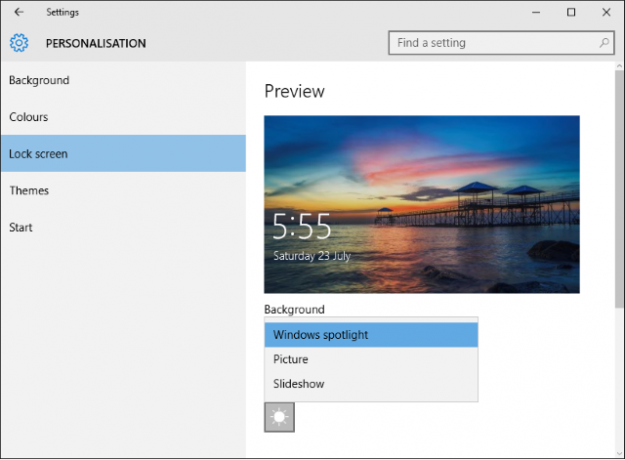
Odtiaľ použite rozbaľovaciu ponuku nižšie Pozadie vybrať buď Obrázok alebo Prezentácia. Potom môžete prispôsobiť podľa potreby. Ak sa chcete uistiť, že nedostanete ani odkazy na aplikácie Store, posuňte prstom Získajte zábavné fakty, tipy, triky a ďalšie informácie na uzamknutej obrazovke do Vypnuté.
2. V ponuke Štart
Ponuka Štart je jedným z najhorších priestupkov pre reklamy, pretože sa objavujú na dvoch miestach.
Živé dlaždice
Aktuálna ponuka Štart má päť dlaždíc, ktoré štandardne zobrazujú propagované aplikácie. Tieto môžu byť predinštalované aplikácie Už vás nebaví Bloatware? Ako vyčistiť aplikácie Windows 10 StorePre Microsoft je Windows 10 bankomat. S budúcimi aktualizáciami bude viac aplikácií predinštalovaných a propagovaných v ponuke Štart. Ukážeme vám, ako jednoducho odstrániť predinštalované aplikácie Windows Store. Čítaj viac alebo odkazy na stiahnutie z Windows Store. V pripravovanej aktualizácii systému Windows 10 sa počet týchto dlaždíc zdvojnásobí na 10.
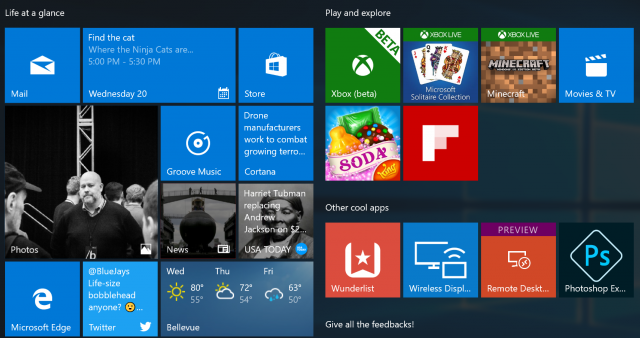
Je to nepríjemnosť, ale dá sa s tým jednoducho vyrovnať. Pre predinštalované aplikácie, kliknite pravým tlačidlom myši dlaždicu a vyberte Odinštalovať. Pre odkazy na Windows Store, kliknite pravým tlačidlom myši dlaždicu a vyberte Odopnúť od Štart. Po ich odstránení sa už neobjavia, pokiaľ ich budúca aktualizácia nevynúti späť.
Všetky aplikácie
Pri prechádzaní zoznamom programov môžete naraziť na aplikácie, ktoré sú uvedené ako aktuálne Odporúča sa. Umiestňuje ich spoločnosť Microsoft – a nie vývojár aplikácií – ktorý zakladá svoje návrhy na iných aplikáciách, ktoré ste si stiahli.
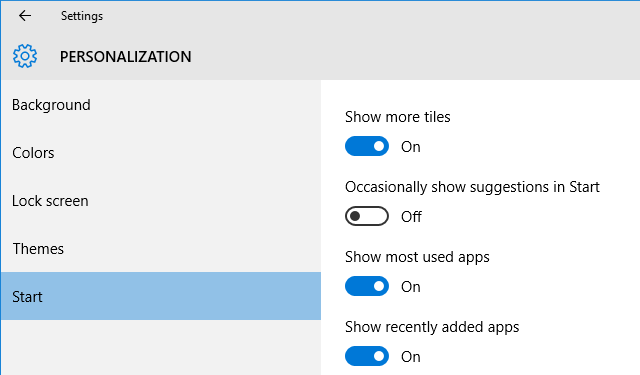
Ak uvidíte návrh aplikácie, ktorý chcete odstrániť, kliknite pravým tlačidlom myši to a vyberte Nezobrazovať tento návrh alebo Vypnite všetky návrhy. Prípadne, ak chcete byť proaktívni a vypnúť ich ešte predtým, ako ich uvidíte, stlačte Kláves Windows + I načítajte Nastavenia a prejdite na Personalizácia > Štart. Keď ste tu, otočte sa V ponuke Štart občas zobrazte návrhy do Vypnuté.
3. Získajte aplikáciu X
Spoločnosť Microsoft, ktorá nikdy nepremeškala príležitosť propagovať svoje vlastné produkty, zahrnula do systému Windows 10 množstvo propagačných aplikácií. Patria sem Get Office a Get Skype. Možno už máte skutočnú plnú aplikáciu, ale stále sa vám budú zobrazovať.
Nielenže ich nájdete v ponuke Štart, ale môžete o nich dostávať aj upozornenia. Ak sa chcete zbaviť upozornení, stlačte Kláves Windows + I otvorte Nastavenia a prejdite na Systém > Upozornenia& akcie a potom posuňte problematické aplikácie na Vypnuté.
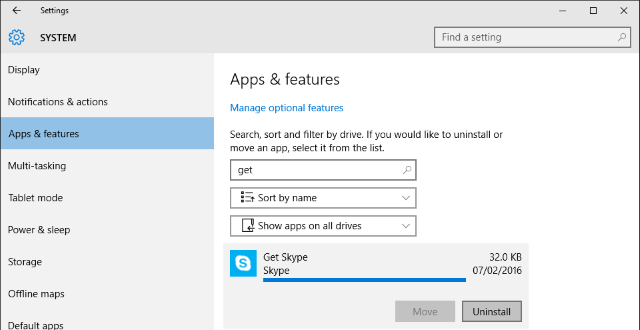
Ale poďme ešte o krok ďalej a zbavme sa týchto propagačných aplikácií úplne. Stlačte tlačidlo Kláves Windows + I a potom prejdite na Systém > Aplikácie a funkcie. Zobrazí sa zoznam všetkých aplikácií nainštalovaných vo vašom systéme. Môžete buď vyhľadať aplikáciu, alebo ich možno budete chcieť len prechádzať všetkými a vyčistiť neporiadok, keď ste tu. Kliknite na aplikáciu a potom vyberte Odinštalovať aby ste ho odstránili.
4. V niektorých hrách pre Windows
Preč sú dni, keď ste si mohli zahrať jednoduchú hru dlhotrvajúca stolná hra Solitaire Oslava 25 rokov Microsoft Solitaire: História, pravidlá a turnajSolitaire – oblasť prokrastinujúcich kancelárskych pracovníkov a nudiacich sa gazdiniek – oslavuje 25. výročie a Microsoft si ho pripomína skupinovým turnajom. Znovu navštívime históriu a pravidlá hry. Čítaj viac . Teraz zahŕňa reklamy! Microsoft Solitaire Collection sa dodáva s predinštalovaným systémom Windows 10 a zobrazuje rôzne reklamy, od bannerových reklám až po videá na celej obrazovke. Hľadanie mín je k dispozícii v obchode a podobné zaobchádzanie získate aj v tejto hre.
Bohužiaľ, ak chcete tieto reklamy odstrániť, budete musieť zaplatiť a upgradovať na prémiové členstvo. A nie je to ani lacné: 1,49 dolárov mesačne alebo 10 dolárov ročne za aplikáciu. Ak to chcete urobiť, spustite hru a prejdite na Ponuka > Inovovať na Premium.
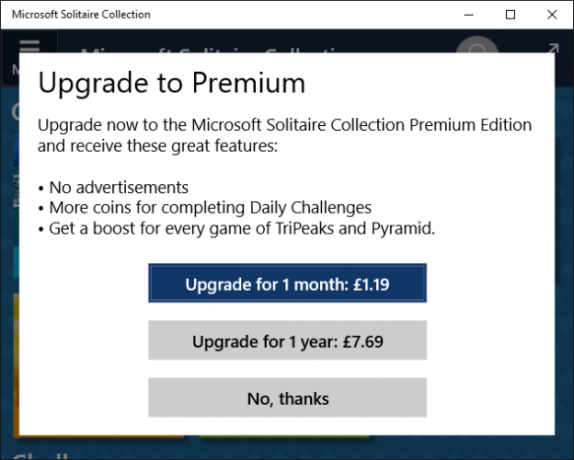
Prípadne si môžete stiahnuť podobné aplikácie z obchodu, hoci nepôjde o oficiálne hry od spoločnosti Microsoft. V opačnom prípade skontrolujte Sprievodca Winaero o tom, ako spustiť hry pre systém Windows 7 v systéme Windows 10 – upozorňujeme však, že nenesieme žiadnu zodpovednosť za súbor ZIP, ktorý poskytujú.
5. V pracovnom priestore Windows Ink
Novou funkciou vo Windowse 10 je Windows Ink Workspace, ktorej cieľom je uľahčiť používanie digitálneho pera. Prístup k pracovnému priestoru z panela úloh prináša rôzne užitočné prístupové body, ako sú Sticky Notes a Sketchpad. Ale všimnete si aj a Odporúča sa sekcia, ktorá sa používa na inzerciu.
Môže to byť užitočná stránka reklám, pretože vám odporučia aplikácie, ktoré súvisia s používaním digitálneho pera, ako napríklad Fresh Paint a SketchBook, ale ak nechcete, nemusíte ich vidieť.
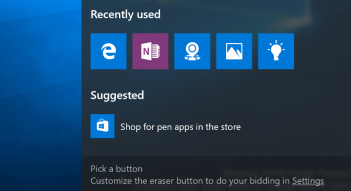
Ak chcete tieto návrhy vypnúť, stlačte Kláves Windows + I a navigovať do Zariadenia > Pero. Potom prepnite Zobraziť odporúčané návrhy aplikácií do Vypnuté.
Chráňte svoje súkromie
Windows vám poskytne ID, ktoré spoločnosť Microsoft používa na sledovanie v aplikáciách a poskytovanie relevantných reklám. Toto je jeden z predvolené nastavenia by ste mali okamžite skontrolovať 7 Predvolených nastavení systému Windows 10, ktoré by ste mali okamžite skontrolovaťMicrosoft urobil niekoľko sporných rozhodnutí s Windowsom 10. Niektoré z jeho predvolených nastavení by ste nemali nechať len tak. Ukážeme vám, ako zlepšiť súkromie, šetriť šírku pásma, obmedziť rozptýlenie a mnoho ďalšieho. Čítaj viac pri spustení systému Windows 10. Zastavte to stlačením Kláves Windows + I, navigácia na Súkromie > Všeobecné a potom kĺzanie Povoliť aplikáciám používať môj reklamný identifikátor na rôzne aplikácie do Vypnuté.
Ak chcete získať lepšiu kontrolu nad svojím súkromím v systéme Windows 10, pozrite si našu príručku na ako nakonfigurovať nastavenia ochrany osobných údajov Ako nakonfigurovať nastavenia ochrany osobných údajov systému Windows 10 počas inštalácieAk inštalujete Windows 10 prvýkrát, možno nebudete spokojní s predpokladmi, ktoré spoločnosť Microsoft robí pri výbere predvolieb Express Settings počas inštalácie. Aké slobody má spoločnosť Microsoft v súvislosti s vaším súkromím? Čítaj viac .
Všimli ste si nejaké ďalšie reklamy v systéme Windows 10? Myslíte si, že je vhodné mať reklamy v operačnom systéme?
Joe sa narodil s klávesnicou v rukách a okamžite začal písať o technológiách. Teraz je spisovateľom na plný úväzok na voľnej nohe. Opýtajte sa ma na Loom.

